Egy olyan funkció, amelyről a Windows 10 rendszerben valószínűleg nem tud, az úgynevezett „ablak bezárása”. Az ablakpattintással az ablakokat úgy rögzítheti, hogy a képernyő egy bizonyos részét elfoglalják. Lehetőség van egy ablak bepattintására, hogy a monitor egynegyedét vagy felét elfoglalja, vagy kitöltse a fennmaradó helyet. Ez a funkció nagyon hasznos, bár lehet, hogy nem mindenki számára. Ez az útmutató bemutatja, hogyan engedélyezheti és tilthatja le az automatikus ablakelrendezést az ablakpattintással a Windows 10 rendszerben.
Ha rákattint az ablakra, és addig húzza, akkor bepattinthat egy ablakot, amíg a kurzor meg nem érinti a képernyő szélét. Az ablak bal vagy jobb szélére húzva a monitor bal vagy jobb feléhez pattinthat. A monitor negyedére is rákattinthat, ha az ablakot a képernyő megfelelő sarkába húzza.
Tipp: Az egérgomb felengedése előtt egy vékony előnézeti körvonalat láthat arról, hogy hova fog az ablak bepattanni. Ha nem akarja, hogy bepattanjon, húzza el az ablakot anélkül, hogy elengedné.
Az ablakpattintási lehetőségek a Beállítások alkalmazásban találhatók. Ahhoz, hogy elérje őket, nyomja meg a Windows billentyűt, írja be a „Snap settings” szót, és nyomja meg az Enter billentyűt. A rögzítési beállítások a „Több ablakkal való munkavégzés” alatt találhatók. Négy beállítás van, az első beállítás egy egyszerű be-/kikapcsoló. Ha ez ki van kapcsolva, az ablakpattanás teljesen le van tiltva.
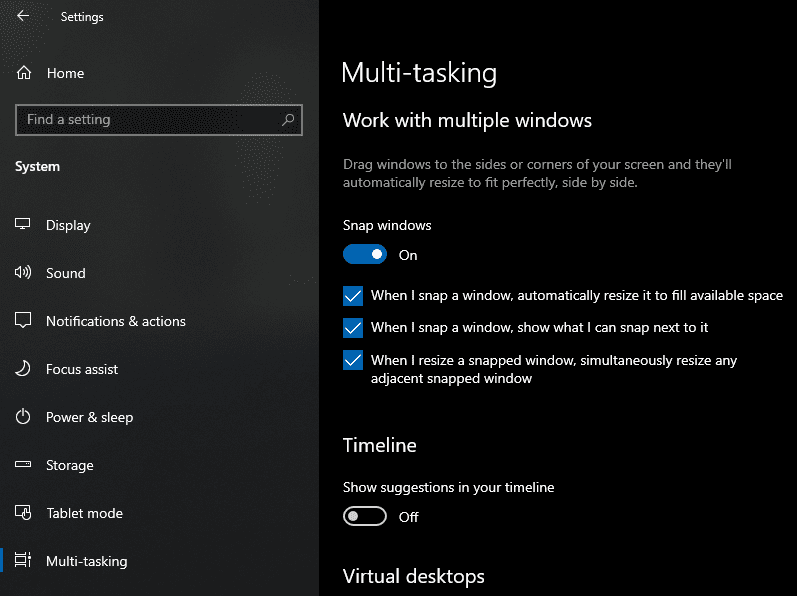
A második beállítás: „Amikor bepattintok egy ablakot, automatikusan átméretezem, hogy kitöltse a rendelkezésre álló helyet”. Ha ez a beállítás le van tiltva, az ablakok mindig pontosan a monitor felére vagy negyedére fognak kattintani. Ha azonban ez az opció be van kapcsolva, a rögzítés egy kicsit rugalmasabb. Ha bepattint egy ablakot a monitor bal felére, majd manuálisan szűkíti azt, akkor kitöltheti a fennmaradó helyet egy második ablak bepattintásával a monitor jobb oldalán.
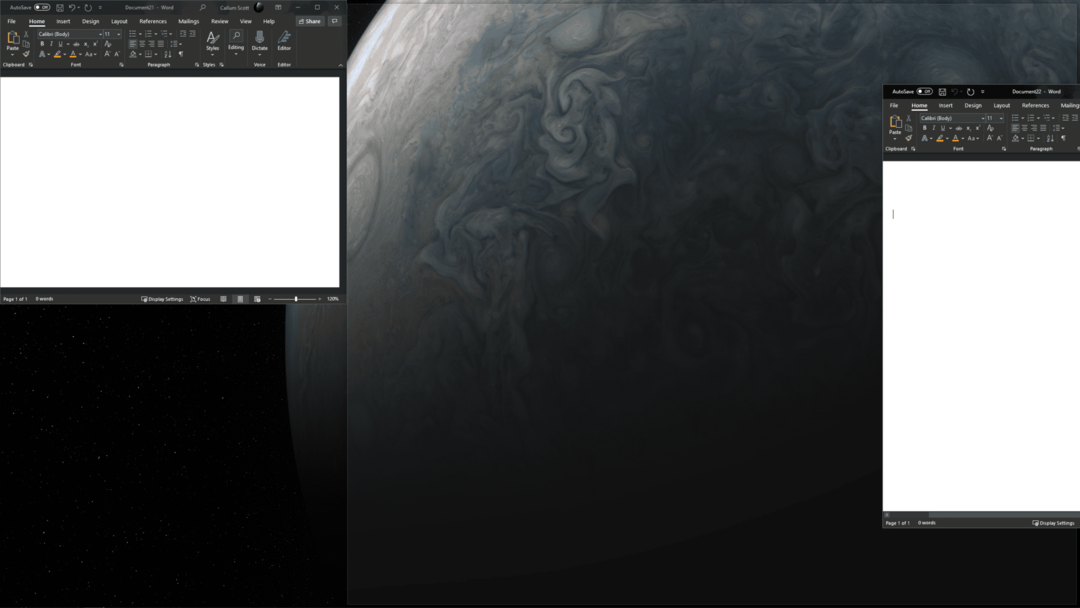
A harmadik beállítás a „Ha bepattintok egy ablakot, mutasd meg, mit tudok bepattintani mellé”. Ha bepattint egy ablakot, és van olyan hely, ahol nincs bepattintott ablak, akkor más ablakok is megjelennek, amelyek bepattinthatók az adott helyre. Ennek célja, hogy megkönnyítse a fennmaradó hely kitöltését.
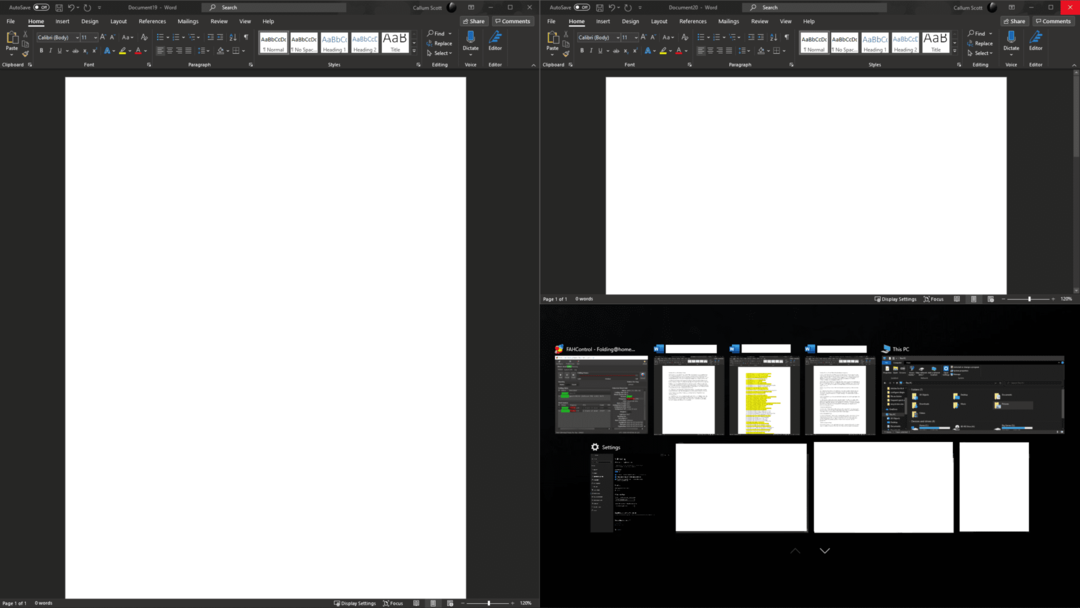
A negyedik és egyben utolsó beállítás a „Ha átméretezek egy bepattintott ablakot, egyidejűleg átméretezek minden szomszédos bepattintott ablakot”. Például, ha két ablak van a monitor felére illesztve, és ez a beállítás engedélyezve van, és rákattint és elhúz egy ablakot, hogy keskenyebb legyen, a másik ablak ki lesz szélesítve, hogy megfeleljen. Ha ez a beállítás le van tiltva, a második ablak nem bővül ki automatikusan.
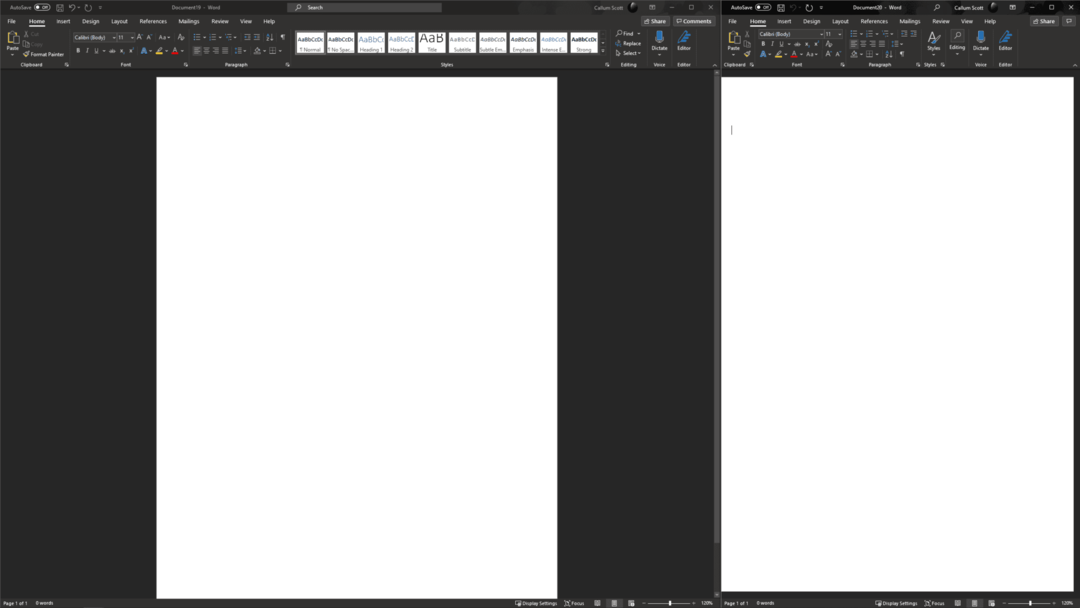
Ezen opciók engedélyezése nagyon hasznos lehet, ha több ablakot szeretne egyszerre megjeleníteni – például ha több programmal vagy monitorral dolgozik. Bármelyik engedélyezéséhez vagy letiltásához kattintson egyszer a megfelelő csúszkákra, a módosítás azonnal érvénybe lép.